Windows 8 non vede il disco. Windows non vede il disco rigido
Molti utenti di Windows 8.1 sono già riusciti a incontrare questo problema. Succede che dopo aver aderito a un disco rigido esterno con interfaccia USB 3.0 Al computer, non lo definisce. Il disco appena collegato non è determinato dal sistema operativo e, di conseguenza, i dati su di esso non sono visibili da Windows Explorer. È possibile che l'unica ragione per tale problema sia l'installazione errata dei driver USB sul computer.
Pertanto, per un inizio, è necessario determinare il tipo di errore originario. In secondo luogo, è necessario avviare un computer Risoluzione dei problemi relativi alla procedura guidata "Hardware e dispositivo dispositivo di risoluzione dei problemi" o procedura guidata "Windows USB Risoluzione dei problemi" e verificare quale risultato verranno forniti. Le utilità di dati in modalità automatica verranno controllate se è collegata correttamente Dispositivi USB. Al computer, qualifica correttamente il problema noto a loro e cercare di eliminarlo da solo.
La prossima cosa da fare è controllare la rilevanza degli aggiornamenti di Windows Update installati sul computer. Alcuni aggiornamenti sono collegati con il corretto funzionamento dei driver e devono essere installati sul computer. Pertanto, assicurarsi di verificare che siano installati sul tuo computer. Visita anche il sito web del produttore del tuo disco e trova il driver più recente per il modello dei tuoi dati di dati esterni.
Scarica e installa il driver sul computerSuccessivamente, verificare se il problema con la connessione è stato risolto.
Se non aiuta, prova i seguenti passaggi.
Rimuovere il disco esterno dal sistema e spegnere dal computer
1. Prima disinstallare e spegnere duro all'aperto disco. Per fare ciò, si digita il nome del gestore dei dispositivi Gestione dispositivi e fai clic sulla sua icona nella stringa di ricerca della barra di ricerca "casella di ricerca".
3. Immediatamente dopo la rimozione del software disco esternoScollegare OT. computer USB cavo. Attendere un minuto e riapparire il dispositivo al computer. Il driver verrà installato automaticamente.
Controllare se il disco USB esterno è visibile in Windows Explorer.
Questo metodo funziona bene se ci sono problemi con il driver USB stesso. Questo può manifestarsi sotto forma di disco USB instabile e errato.
1. Aprire nuovamente il gestore dispositivi ed espandere i controller "Universal Serial Bus".
2. Quindi, fare clic con il tasto destro del mouse sul primo controller USB e premere "Disinstalla" per disinstallarlo. Ripeti l'azione per tutti gli altri controller.
3. Riavviare il computer. I driver per tutti i controller USB verranno installati automaticamente.
1. Fare clic sull'icona della batteria, visibile nella barra delle applicazioni del desktop. Ora il computer è configurato sul piano di alimentazione fornito. Fare clic sul link "Cambia impostazioni del piano" per cambiarlo.
2. Per il piano di alimentazione corrente nella nuova finestra di dialogo, selezionare l'opzione "Modifica impostazioni avanzate di alimentazione", che consentirà di modificare i parametri di alimentazione aggiuntivi.
3. In una nuova finestra, nell'elenco dei parametri aggiuntivi, trova la sezione "Impostazioni USB". Aprilo.
5. Se si utilizza un laptop, fare clic sul collegamento "on batteria" e selezionare Disabilitato nel menu a discesa.
6. Fare clic su Sequenzialmente sui pulsanti "Applica" e "OK".
Prima di iniziare i tuoi esperimenti, non dimenticare di creare un punto di ripristino del sistema. Inoltre, non dimenticare di tornare indietro le modifiche rese rese se hai notato che non hanno dato effetto.
I sistemi operativi molto spesso non vedono alcun dispositivo, ma hDD distinguersi tra loro. Dopotutto, questo articolo è molto importante in lavoro comune Computer, quindi deve essere installato correttamente. Il problema può verificarsi sia durante l'installazione del sistema operativo che durante i dischi rigidi installati. Il metodo di rimozione è diverso da entrambe le opzioni, quindi vale la pena considerarle in modo più dettagliato.
Windows 8 non vede il disco rigido - Soluzione
Spesso durante l'installazione del sistema operativo, mancano i driver sul disco rigido, quindi il sistema non lo vede. Ma riguarda quasi sempre i laptop, sul PC un tale problema è meno comune. È necessario vedere il certificato del tuo computer e scoprire quale processore viene utilizzato. Quindi, scarica e installa il driver per la tecnologia di archiviazione.
Tutto ciò deve essere fatto su un dispositivo separato, disimballare l'archivio. Buttarlo via sulla flash drive USB, dove e dove sistema operativo. Successivamente, sul tempo di installazione è necessario andare alla scheda "Carica" \u200b\u200be selezionare l'installazione dei driver. Quando è completato, appariranno nuove sezioni Winchester, il problema è risolto.
C'è un'altra variazione del problema: quando il computer stesso non vede il disco rigido se è collegato tramite un supporto esterno. Il problema è risolto in questo modo:
- Aprire il pannello di controllo ed esporre "icone grandi" per il parametro di visualizzazione. Vai alla sezione Amministrazione e selezionare Gestione PC;
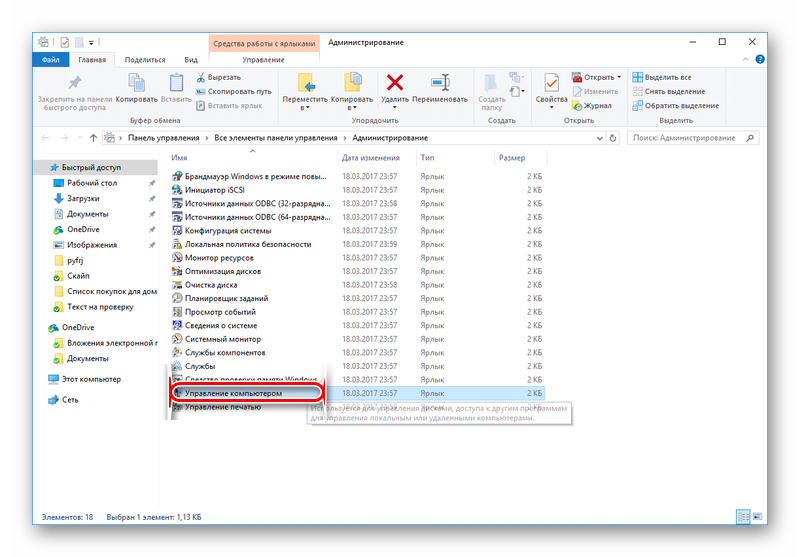
- Ora lancia questo strumento e guarda menu sinistroDobbiamo trovare - dispositivi di archiviazione. Quindi, vai al controllo dell'unità e visualizzare tutti i dispositivi collegati.
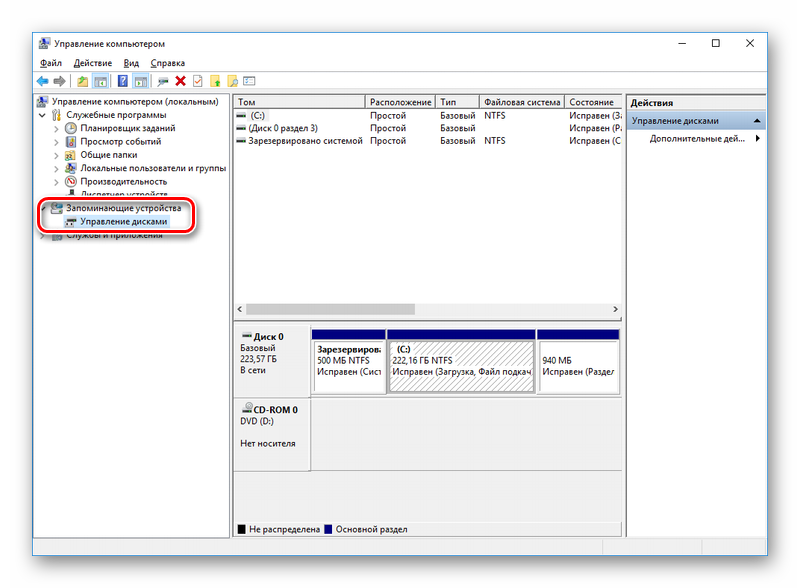
Se hai otto o una dozzina, la procedura si terrà molto rapidamente, se XP - ci sono piccole differenze. Ad esempio, la somministrazione può essere aperta solo tramite la scheda "Programmi" dopo aver fatto clic sul pulsante Start.
prima di questo, abbiamo esaminato l'opzione quando, cioè, non risponde a nessuna delle nostre azioni, nello stesso articolo si accende il computer, ma il sistema operativo è caricato con un errore, vale a dire non è possibile rilevare il Disco rigido installato.
In linea di principio, questo malfunzionamento è in qualche modo correlato alla parte hardware del nostro computer, cioè con problemi e errori del sistema operativo stesso o con impostazioni errate.
Quindi, il nostro computer è stato acceso in modo sicuro, ha superato la procedura post, ma sullo schermo anziché salutare la scritta "" non-system disk "o" sistema operativo non trovato ", afferma che il sistema operativo non riesce a trovare i file di sistema necessari per il download. Diamo un'occhiata a tutte le possibili cause di questo errore.
- La priorità più comune dei dispositivi di caricamento è visualizzata in modo errato nel BIOS, cioè nel menu BIOS di configurazione nei parametri del sistema operativo responsabile del caricamento, il primo dispositivo, ad esempio un CD-ROM, il secondo disco rigido e in L'unità al momento non c'è un disco di avvio o il primo disco avviabile il dispositivo è impostato su un'unità floppy e in esso non è una discoteca di avvio, devono essere rimosse e provare ad avviare nuovamente.
- Succede il disco nell'unità No e l'unità floppy è vuota, in questo caso, il sistema operativo per tutte le regole deve essere caricato, poiché è impostato il disco rigido e il sistema operativo si trova su di esso, ma il download non si verificano. In questo caso, è necessario andare al dispositivo di avvio dei parametri del BIOS e installare un disco rigido come primo dispositivo di avvio. In questa foto, vediamo che il primo dispositivo di avvio è impostato su un disco rigido.
- Supponiamo che non abbia aiutato e comunque, pensiamo ulteriormente. Se il disco rigido non è determinato in tutto il BIOS, guardiamo correttamente ed è ben collegato con noi. Proviamo a collegarlo a un altro controller sulla scheda madre, cambiando il cavo che succede, cercando di caricare le impostazioni del BIOS nelle impostazioni ottimali. Come fare il nostro articolo. Se si dispone di un disco rigido dell'interfaccia "IDE", vedere se questo controller non è disattivato nel BIOS, ad esempio, potrebbe essere chiamato "Controller IDE Marvell", se disabilitato, accenderlo per salvare le impostazioni e riavviare .
Lo stato del controller MARVELL IDE è abilitato.
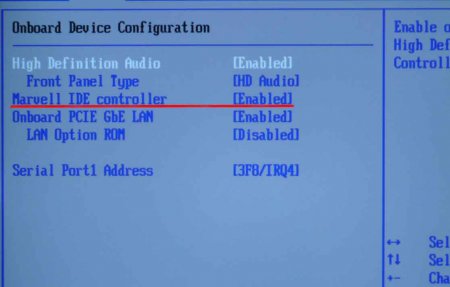
Il disco rigido non può essere determinato nel BIOS con configurazione di ponticelli errati, commutazione del disco rigido su Master, Single, Slave, Cable Select Mode. Per connessione corretta È necessario attenersi allo schema situato sull'adesivo del disco rigido, puoi leggere il nostro articolo

Jumper Hard Drive "IDE"

Ho avuto un caso del genere, ho cambiato le impostazioni del BIOS, riavviato, ma le impostazioni sono rimaste la stessa che non è cambiata. Il problema era nella batteria ordinata CMOS, dopo la sua sostituzione, tutti i miei cambiamenti sono entrati in vigore.
Un altro caso è stato ancora più interessante, quando si collega un secondo disco rigido all'unità di sistema, non voleva vedere in BIOS e, di conseguenza, Windows non lo vedeva nell'Focus, anche se prima ho collegato questo disco rigido alternativamente a due Unità di sistema e tutto andava bene lì. Il caso era in un alimentatore difettoso per 350W, semplicemente non ha pulito due dischi rigidi allo stesso tempo. Dopo aver sostituito l'alimentazione, due hard disk funzionavano perfettamente in questo sistema. Quindi tieni presente che l'alimentatore difettoso può essere un problema per un disco rigido.